On joue cartes sur table. À vous de choisir quoi explorer.
Dans cette série sur les Nouveautés Produit, nous explorons de manière détaillée les différentes caractéristiques et fonctionnalités de la Console, l’interface de notre Hub de Communication Client. Cette approche pratique vise à démontrer à quel point il est simple d’améliorer les échanges avec vos clients en utilisant notre intelligence artificielle conversationnelle. Dans cet article, nous nous pencherons sur le menu « widgets ».
Le menu « Widgets » vous offre la possibilité d’ajouter de nouveaux widgets ou de personnaliser ceux déjà existants. Lors de l’installation du chatbot, notre équipe Customer Success configure le(s) widget(s) en fonction de la page de votre site web. Toutefois, vous avez la liberté de créer de nouveaux widgets, chacun avec ses propres caractéristiques. Par exemple, si votre chatbot est associé à plusieurs propriétés, vous pouvez créer et personnaliser un widget distinct pour le site web de chacune d’entre elles.
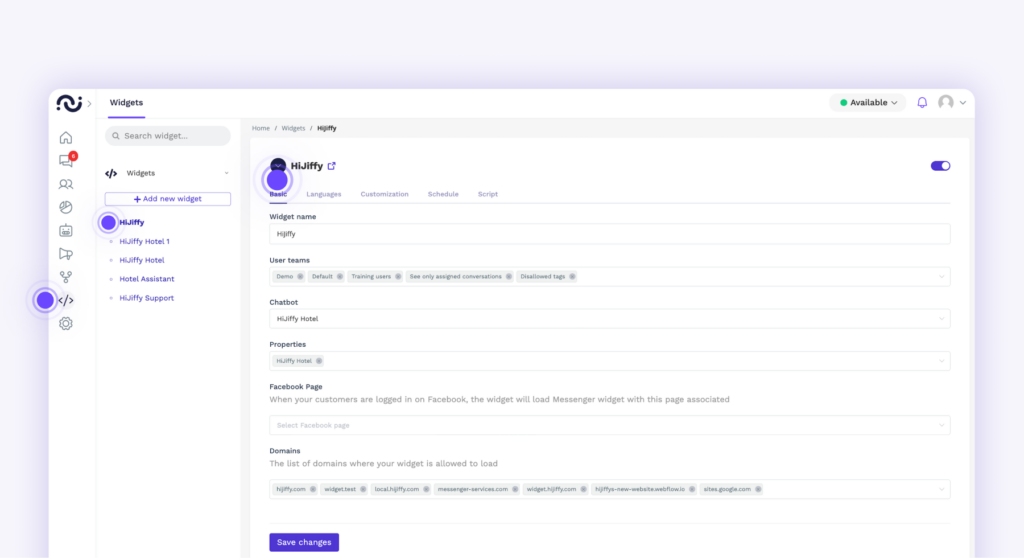
En accédant au menu « Widget », représenté par l’icône « </> », vous pouvez choisir le widget que vous souhaitez personnaliser. Une fois sélectionné, vous avez la possibilité de le modifier en accédant aux cinq onglets suivants :
Explorons en détail ce que vous pouvez modifier dans chacun de ces onglets.
Dans cette section, vous avez la possibilité de modifier les éléments suivants :
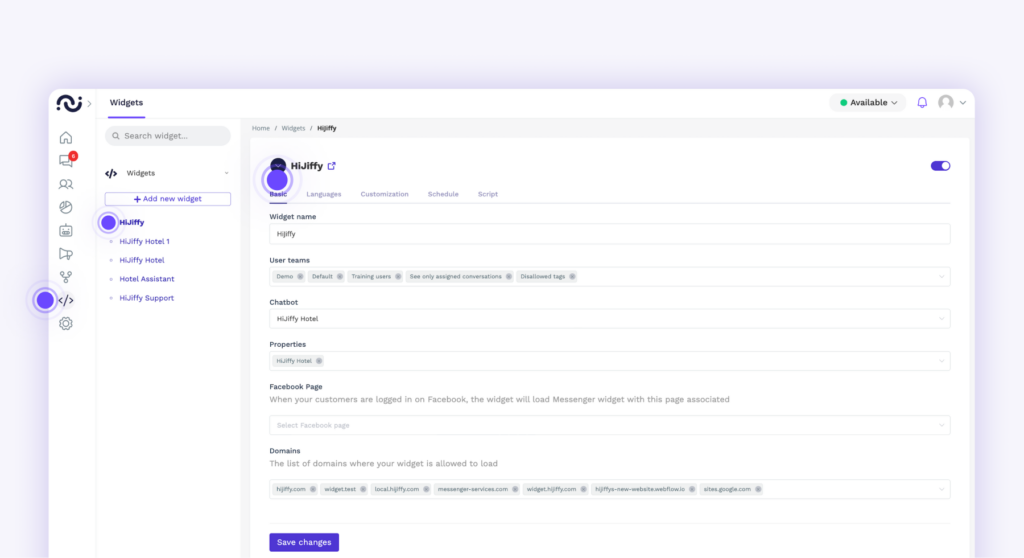
Dans cette section, vous avez la possibilité de modifier les éléments suivants :
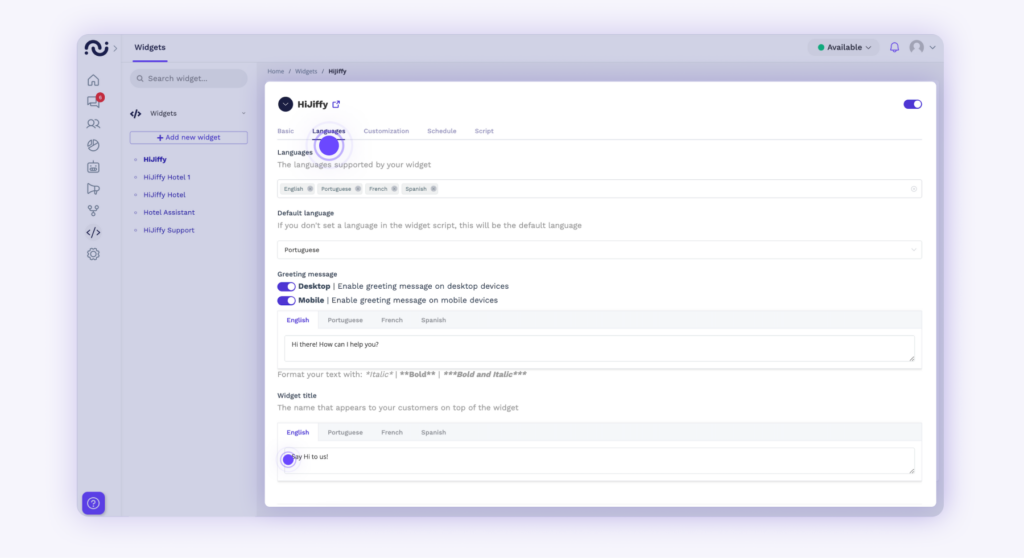
Cet onglet est très important, car c’est ici que vous allez pouvoir personnaliser le widget en accord avec le branding de votre hôtel. Vous pouvez :
En outre, c’est également dans l’onglet « Personnalisation » que vous pouvez paramétrer le widget pour les appareils mobiles. Pour ce faire, il vous suffit de cliquer sur le bouton « Autoriser – Positionnement mobile personnalisé » et de choisir le positionnement (alignement, position et échelle) du widget sur mobile.
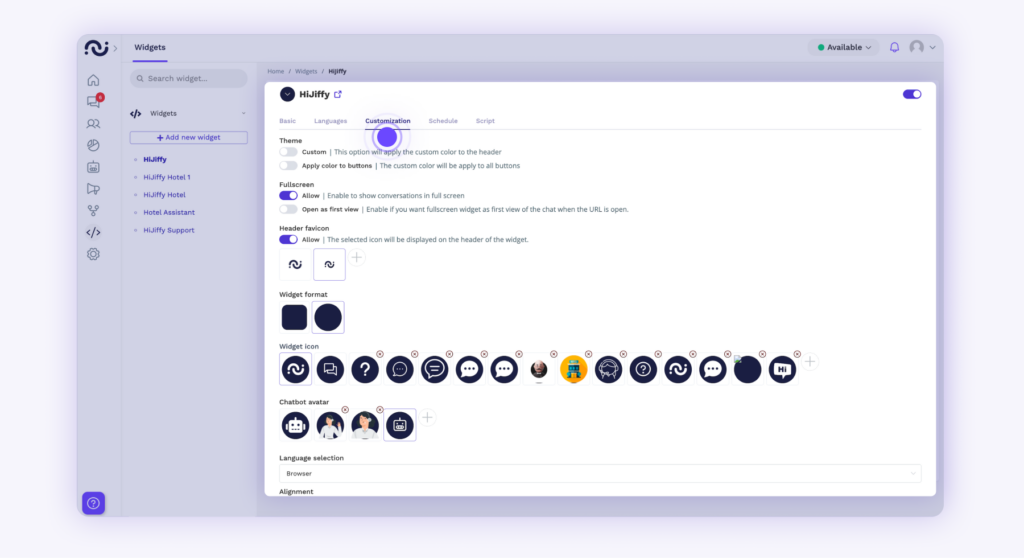
Cette fonctionnalité est accessible aux abonnements Pro, Premium et Entreprise. Elle vous donne la possibilité de définir les heures et les jours de la semaine pendant lesquels le widget sera actif sur votre page web. Ne manquez aucune opportunité en configurant notre widget 24 heures sur 24, 7 jours sur 7 !
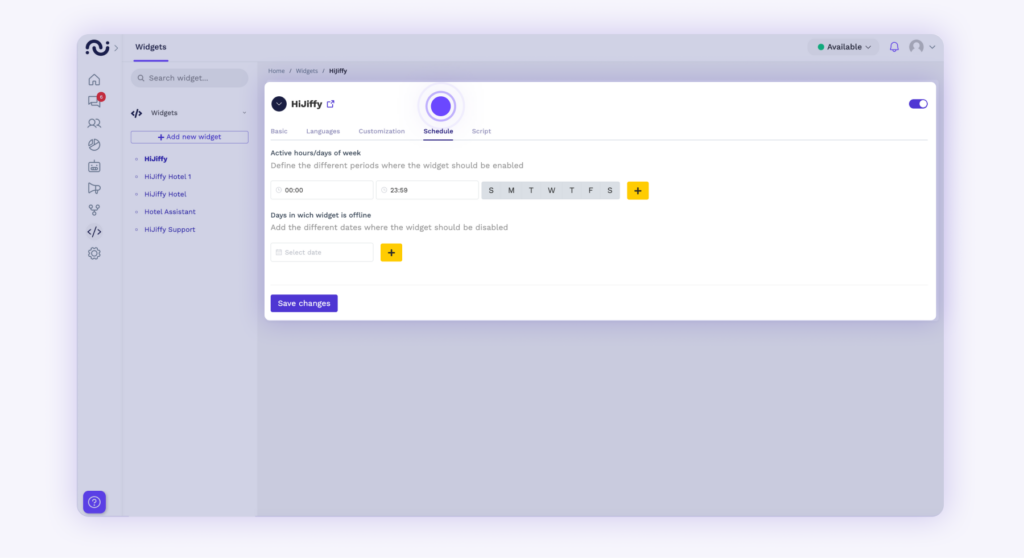
Dans cet onglet, vous trouverez le script du widget à installer sur l’ensemble des pages de votre site web (conformément au domaine que vous avez spécifié dans l’onglet Général). Il vous suffit de le copier-coller.
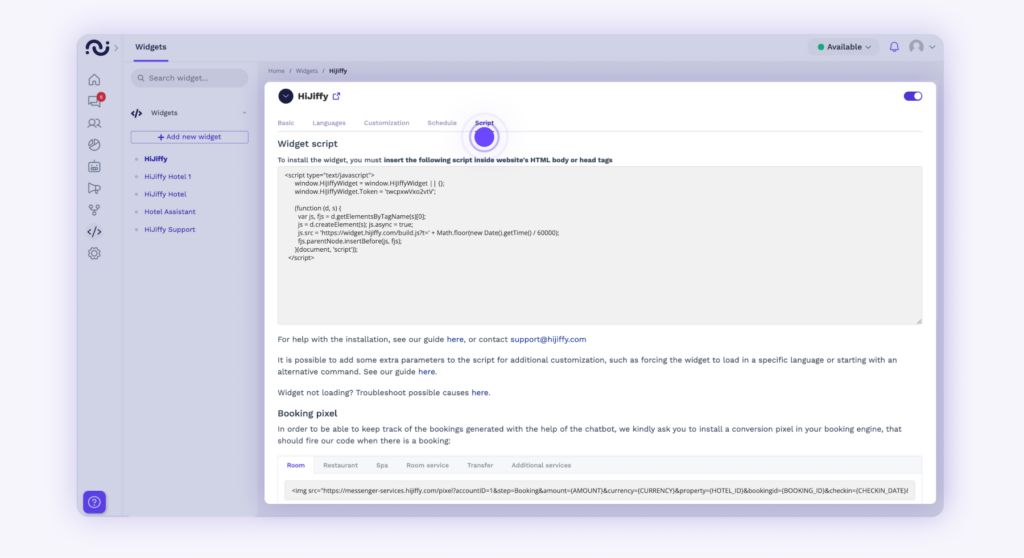
Abonnez-vous à notre newsletter mensuelle et recevez gratuitement des ressources et des actualités sur les applications les plus innovantes de l’IA dans l’hôtellerie.